Créer des groupes de taxe avec Avalara
3 min
Dans cet article
- Créer un groupe de taxe
- Attribuer des articles à un groupe de taxe
- FAQ
Créez un groupe de taxe personnalisé pour tous les types d'articles qui ne sont pas taxés au taux par défaut. Après la configuration, Avalara s'assurera que vous collectez le bon taux de taxe pour ce groupe dans tous vos emplacements.
Créer un groupe de taxe
Avalara identifie les types d'éléments que vous avez dans votre groupe de taxe par le code que vous lui attribuez.
Après avoir donné un nom à votre groupe de taxe, vous pouvez sélectionner l'un des codes fiscaux les plus populaires qui apparaissent en haut de la liste (article exonéré de taxe, art numérique, etc.) ou cliquer sur Plus de codes fiscaux et recherchez le code spécifique dont vous avez besoin. .
Attribuer des articles à un groupe de taxe
Maintenant que vous avez créé le groupe de taxe personnalisé, vous pouvez ajouter des éléments pertinents au groupe. Par exemple, si vous avez créé un groupe de taxe pour les sièges de voiture, ajoutez tous les sièges de voiture que vous vendez à ce groupe.
Pour ajouter des éléments à un groupe de taxe :
Sélectionnez les éléments que vous souhaitez ajouter à un groupe de taxe :
Ajouter des articles de la boutique à un groupe
FAQ
Cliquez sur une question ci-dessous pour en savoir plus sur la gestion des groupes de taxes avec Avalara.
Comment gérer la taxe pour les articles numériques ?
Que se passe-t-il si mon groupe de taxe bénéficie d'un taux spécial à un endroit mais pas à un autre ?




 à côté de Articles numériques, sélectionnez Modifier le groupe et choisissez un code différent. Vous pouvez également créer des groupes de taxe personnalisés pour différents articles numériques.
à côté de Articles numériques, sélectionnez Modifier le groupe et choisissez un code différent. Vous pouvez également créer des groupes de taxe personnalisés pour différents articles numériques.